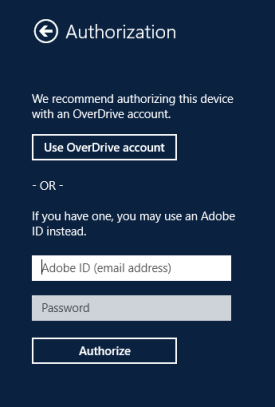So autorisieren Sie die OverDrive-App mit einer Adobe-ID
Die „Autorisierung“ der OverDrive-App ermöglicht Ihnen das Herunterladen von DRM-geschützten eBooks. Die OverDrive-App benötigt eine Anmeldung, wenn Sie die App zum ersten Mal öffnen, wodurch sie automatisch autorisiert wird. Sie können Ihre Autorisierung nach Wunsch (nach der Anmeldung) ändern und stattdessen eine Adobe-ID verwenden. Dies kann sinnvoll sein, wenn Sie mit Ihrer Adobe-ID eBooks auf andere Geräte heruntergeladen haben und dieselben eBooks auf die OverDrive-App herunterladen möchten.
Nachfolgend finden Sie die Schritte zur Autorisierung der OverDrive-App mit einer Adobe-ID.
OverDrive für Fire-Tablets, Android und Chromebooks
- Wählen Sie in der OverDrive-App das Symbol in der oberen linken Ecke, um das Startmenü zu öffnen, und wählen Sie dann Einstellungen.
- Wählen Sie dort Autorisierung aufheben.
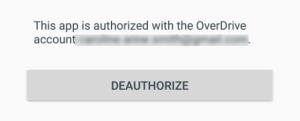
- Sobald die Autorisierung der App aufgehoben wurde, wählen Sie Autorisieren.
- Wählen Sie Nein, wenn Sie gefragt werden, ob Sie Ihr OverDrive-Konto verwenden möchten, um die App zu autorisieren.
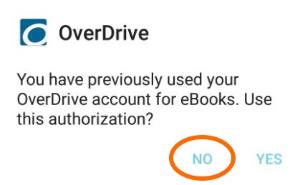
- Wählen Sie Adobe-ID verwenden, um die App mit Ihrer Adobe-ID zu autorisieren.
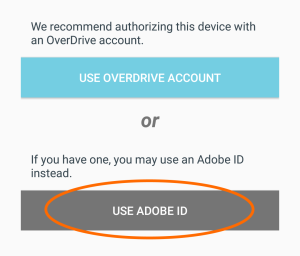
- Geben Sie Ihre Adobe-ID-Anmeldedaten ein und wählen Sie dann Autorisieren.
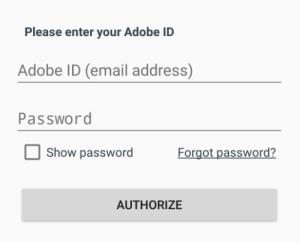
OverDrive für iOS
- Tippen Sie in der OverDrive-App auf das Symbol in der oberen linken Ecke, um das Startmenü zu öffnen, und tippen Sie dann auf Einstellungen.
- Tippen Sie dort auf Adobe-ID und dann auf Autorisierung aufheben.
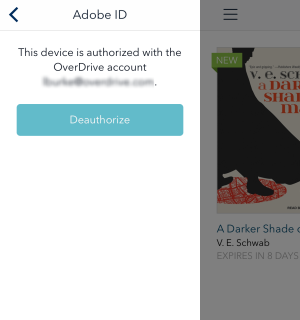
- Wenn die Autorisierung der App aufgehoben ist, tippen Sie auf Autorisieren.
- Wählen Sie Nein, wenn Sie gefragt werden, ob Sie Ihr OverDrive-Konto verwenden möchten, um die App zu autorisieren.
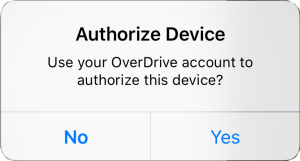
- Wählen Sie Adobe-ID verwenden, um die App mit Ihrer Adobe-ID zu autorisieren.
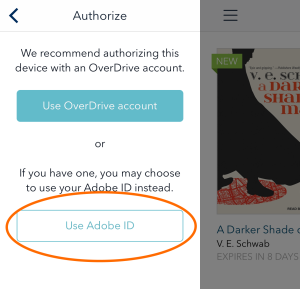
- Geben Sie Ihre Adobe-ID-Anmeldedaten ein und wählen Sie dann Autorisieren.
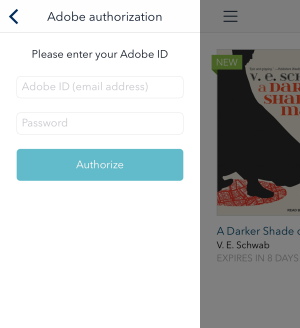
OverDrive für Windows 8/10
- Öffnen Sie das Menü Einstellungen (
 ) und wählen Sie Autorisierung.
) und wählen Sie Autorisierung. - Wählen Sie dort Autorisierung aufheben.
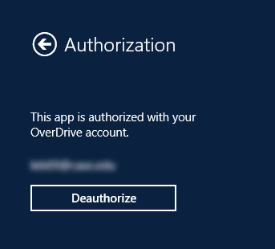
- Wählen Sie über das Menü „Einstellungen“ Autorisierung.
- Wählen Sie Nein, wenn Sie gefragt werden, ob Sie die in Ihrem OverDrive-Konto gespeicherte ID verwenden möchten.
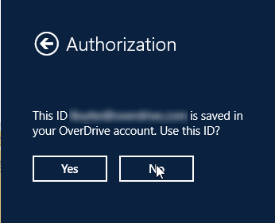
- Geben Sie Ihre Adobe-ID-Anmeldedaten ein und wählen Sie dann Autorisieren.